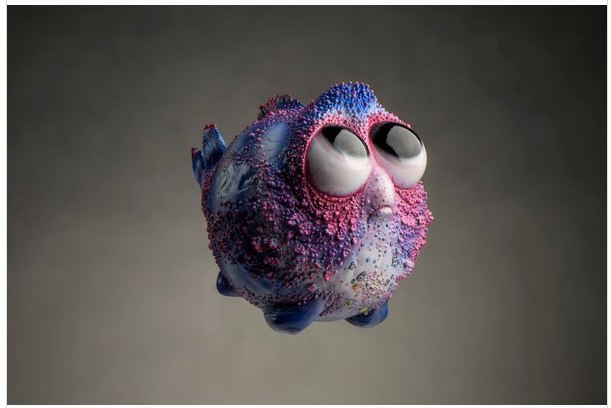Конверсия – это отношение двух показателей друг к другу; например, числа тех, кто перешел в каталог, к числу тех, кто вообще был на главной странице сайта. Если в каталог перешел 1 человек из 100 посетителей страницы, конверсия будет равной 1 %, если перешло 10 – конверсия будет составлять 10 %, и так далее.
Показатели конверсии являются важными данными при определении эффективности сайта. Продает ли наш сайт? Ответ на этот вопрос мы можем получить, анализируя показатели разных конверсий.
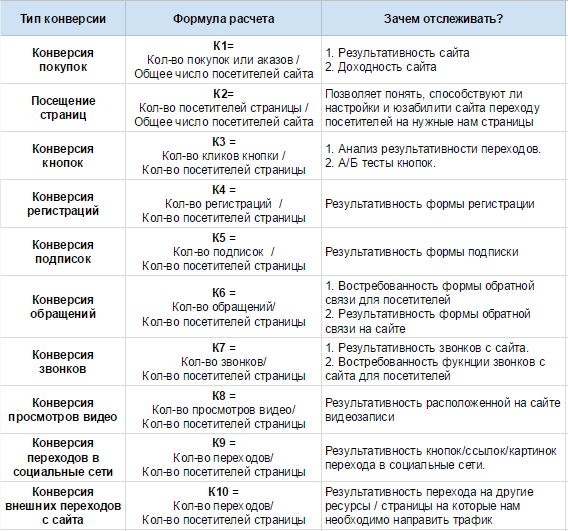
Какие конверсии отслеживать
Это зависит от возможностей сайта, инструментов оптимизации и форм захвата (они же – формы сбора данных). Удобнее всего составить план отслеживаемых конверсий в такой табличке:
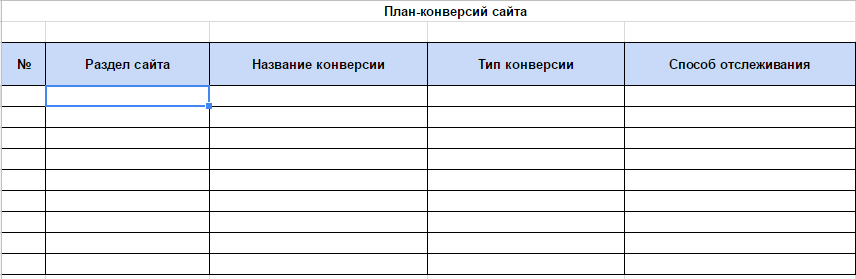
Для начала можно назвать поля именно так, как показано в примере – по ходу работы мы разберемся, что это и для чего нужно. После этого вы сможете оптимизировать табличку под свои нужды. Теперь вместе по шагам выявим нужные нам конверсии.
Шаг 1. Выявляем конверсионные элементы
Сначала для удобства составим список всех наших конверсионных элементов – то есть тех, которые помогают совершить целевое действие: заказать обратный звонок, открыть каталог, положить товар в корзину, перейти в социальную сеть и даже просто просмотреть видео.
Вот примерный список элементов, которые, скорее всего, есть на вашем сайте: их и стоит занести в список.
- Кнопки:
- a. с призывом к действию;
- b. перехода в социальные сети;
- c. ссылки на другие страницы.
- Картинки, служащие ссылкой на страницы/разделы.
- Формы:
- a. регистрации;
- b. подписки;
- c. обратной связи;
- d. заявок;
- e. запросов/обращений/вопросов и т.п.
- Видео с возможностью просмотра.
Теперь нужные элементы нужно правильно занести в таблицу: как это сделать, разберемся на примере кнопки на главной странице сайта. Вот она:

Кнопка, которая нас интересует, называется «Подробнее» – она ведет на страницу каталога обучения. Запись о ней заносим в план.
Сразу несколько слов о наименовании. Конверсий может быть несколько десятков или даже сотен, но по названию вы должны сразу четко понимать, о какой идет речь. Не стоит использовать имена типа: «Конверсия 1» или названия в виде непонятных сокращений. Удобно использовать следующий формат:
«Страница сайта _ тип конверсии _ раздел страницы».
Для нашей кнопки хорошая, правильная запись будет выглядеть так:
Отслеживание конверсий в «Яндекс.Метрике»
Конверсию элементов или страниц можно отслеживать с помощью специальных настроек целей в «Яндекс.Метрике» (не более 200 целей на один сайт).
Сервис использует 4 формата – или типа условия – целей.
- Количество просмотров. Формат для отслеживания пользователей, которые просмотрели от двух и более страниц за один сеанс. Часто такую функцию называют «Глубина просмотра».
- Посещение страниц. Цель, которая замеряет количество посещений конкретных страниц сайта.
- JavaScript-событие. Этот тип встраивает в код сайта идентификатор, который отслеживает количество совершенных посетителями действий: клик по кнопке, заполнение форм регистрации и т.п.
- Составная цель. Отслеживает совершение посетителями до 5 определенных шагов, например помещение страниц, клик по кнопке и переход на новую страницу и т.п.

Ниже в таблице указаны типы конверсий и форматы целей, которые необходимо использовать.
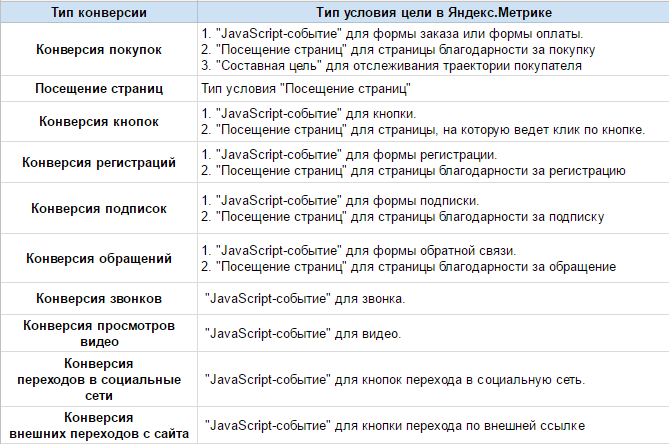
Примечание: если указывается два или три варианта, необязательно использовать все – выбирайте один подходящий и используйте его.
Стоит отдельно остановиться на таком способе, как «Страница благодарности». Добавьте после каждого целевого действия клиента специальную страницу благодарности. Тогда посетитель будет попадать на нее каждый раз, как достигнет цели, и мы легко измерим конверсию, отслеживая, сколько таких посетителей в итоге было.
Настройка целей в «Яндекс.Метрике» пошагово
1. Открываем страницу «Счетчики» «Яндекс.Метрики». Выбираем нужный и кликаем на значок шестеренки:
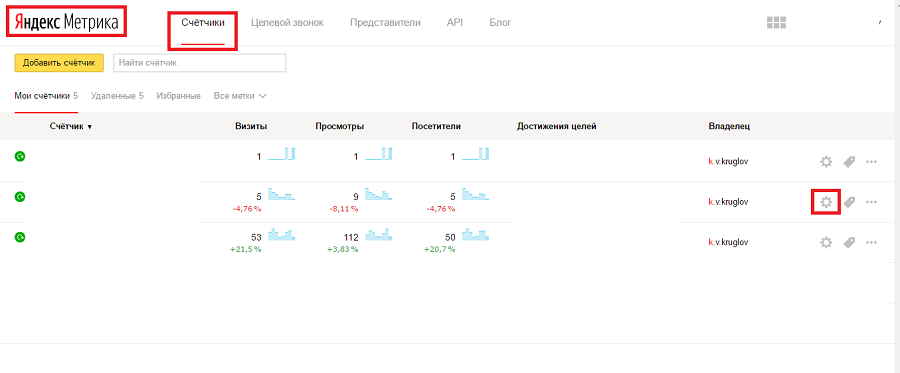
2. На открывшейся странице выбираем вкладку «Цели»:
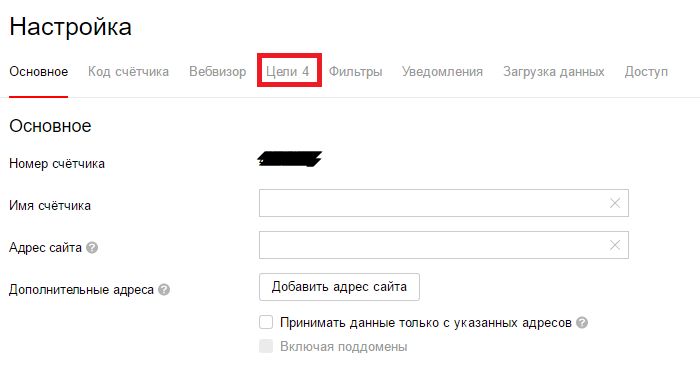
3. Кликаем «Добавить цель» и выбираем вкладку «Посещение страниц».
4. Из выпадающего списка выбираем «url: содержит» и прописываем адрес страницы, переход на которую отслеживается. В нашем примере: сколько посетителей с главной страницы перейдут на страницу с каталогом услуг.
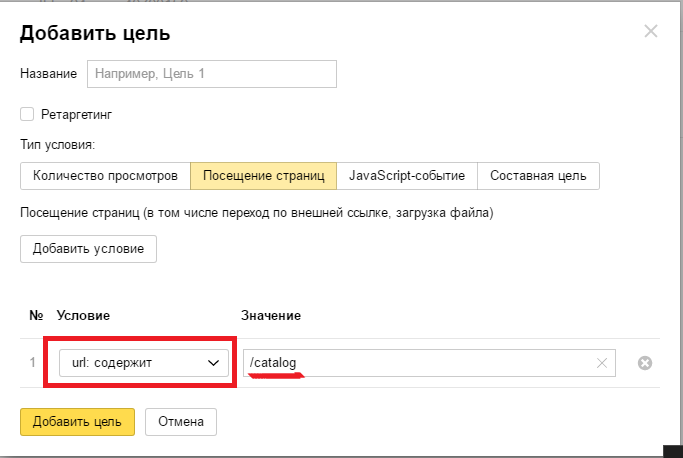
5. Добавляем название из таблицы планирования и нажимаем кнопку «Добавить цель»:
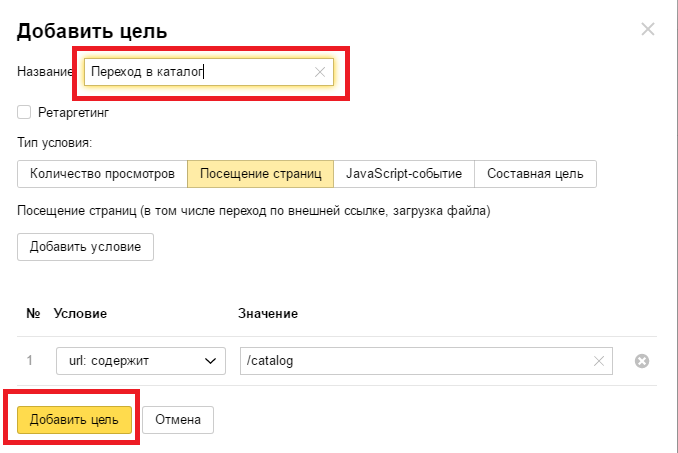
Настройка конверсий через JavaScript-события
Теперь настроим конверсию используемых кнопок, форм регистраций и подписок.
Настройка предполагает совершение двух действий:
1. Настройка цели.
2. Внесение изменений в код сайта.
Для начала настроим цель в «Яндекс.Метрике»:
1. Вносим название цели из таблицы планирования:
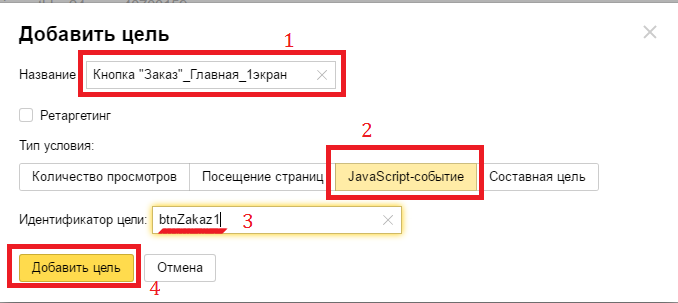
2. Выбираем тип конверсии – JavaScript-событие.
3. Указываем название идентификатора цели.
4. Нажимаем «Добавить цель».
Теперь вносим изменения в код сайта. Нужно найти код кнопки или формы и добавить данные о цели.
1. Для отслеживания конверсии кнопки добавляем следующий код:
onclick=«yaCounterХХХХХХ.reachGoal (‘Identifikator’); return true;»
где вместо XXXXX – добавляем код счетчика «Яндекс.Метрики», который берем на странице настроек счетчика:
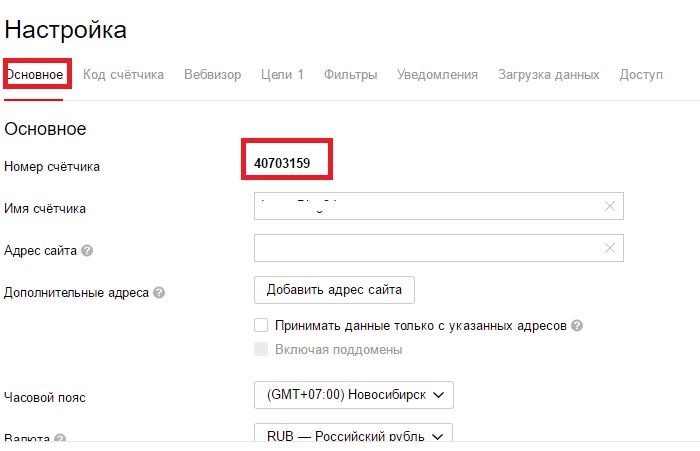
Вместо Identifikator добавляем название идентификатора цели, которые мы установили шагом выше.
В нашем примере итоговый код будет выглядеть так:
onclick=«yaCounter40703159.reachGoal (‘btnZakaz1’); return true;
2. Открываем код страницы сайта, на котором установлена кнопка.
3. Находим код данной кнопки на своем сайте.

4. Добавляем кусок кода – так, как это показано на рисунке и сохраняем. Цель установлена.

Настройка конверсии через траекторию посетителя
1. Вводим название цели.
2. Выбираем тип – «Составная цель».
3. Вводим название шага.
4. Вводим условие первого шага – адрес страницы, с посещения которой мы начинаем отслеживать путь клиента. Потом нажимаем «Добавить шаг».
5. Аналогично вводятся данные следующего шага (внимание: их может быть не более пяти). Цикл повторяется столько раз, сколько страниц должен пройти клиент.
6. Нажимаем «Добавить цель».
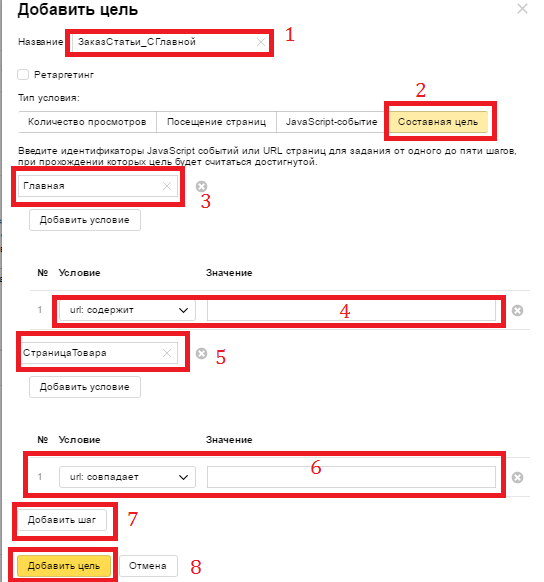
Можно использовать не только формат посещения определенной страницы, но и отдельные события. Например: «клик на кнопке». В таком случае на этапе выбора шага мы указываем условие «Событие: Идентификатор цели». Настройка осуществляется аналогично настройке конверсии кнопок.
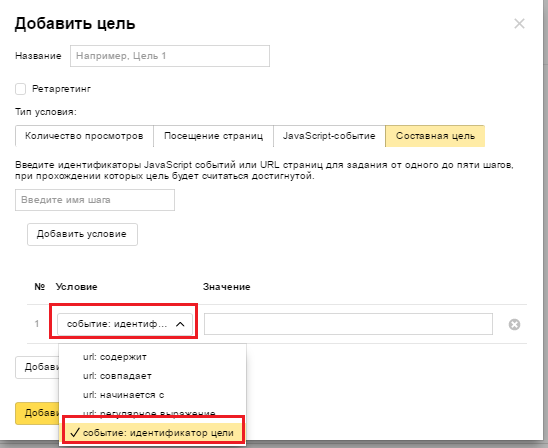
Дополнительные возможности анализа форм регистрации/обращения/заказов
«Яндекс.Метрика» позволяет анализировать заполнение регистрационных форм через такой инструмент, как «Аналитика форм»:
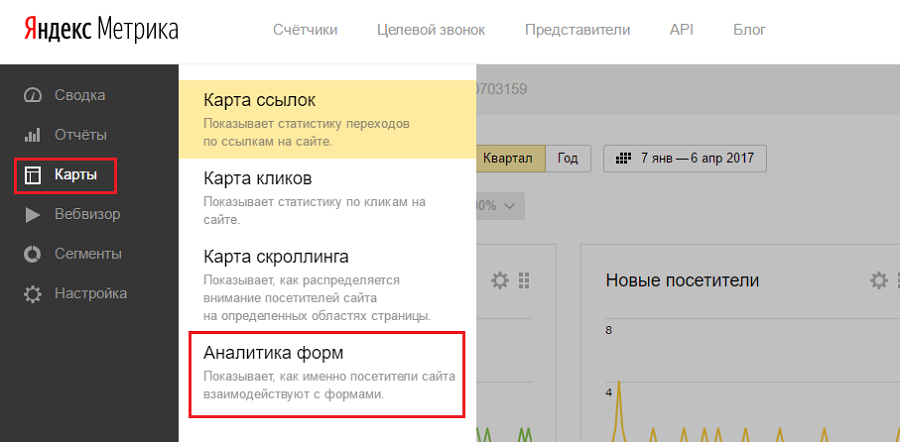
Чтобы измерить конверсию конкретной страницы, делаем следующее:
1. Открываем Аналитику форм.
2. Выбираем вкладку «Взаимодействие с сайтом», в выпадающем окне выбираем адрес страницы и устанавливаем необходимые даты:
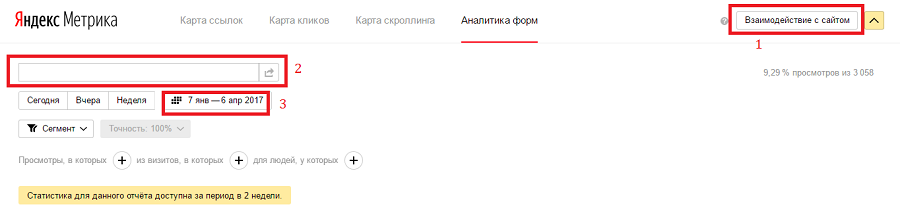
3. Получаем данные по форме за выбранный период:
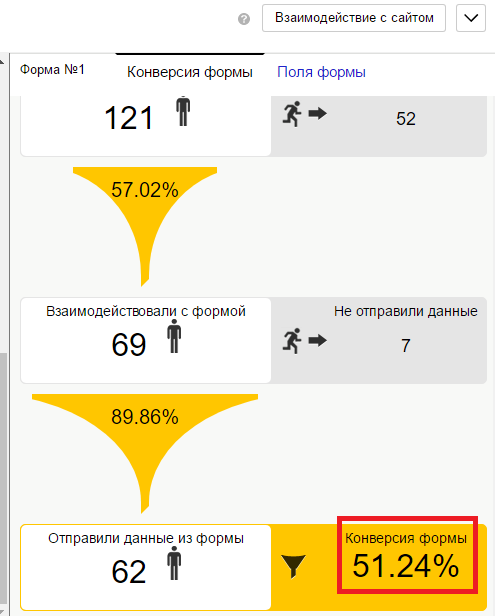
Отслеживание конверсий в Google Analytics
Разберем настройку отслеживания конверсий через Google Analytics. Для этого используется инструмент «Цели» (не более 20 целей на одно представление – то есть на уровень, дающий доступ к отчетам).
В Google Analytics используются следующие 4 формата целей:
- Целевая страница. Позволяет отследить посещение конкретных страниц либо траекторию посетителя.
- Продолжительность. Позволяет отследить количество посетителей, которые пробыли на сайте определенное количество времени.
- Страниц/экранов за сеанс. Этот формат отслеживает людей, посетивших определенное количество страниц за один сеанс.
- Событие. Формат отслеживает совершение целевых действий – таких, как клик по кнопкам или регистрация в формах.
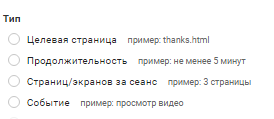
Ниже в таблице указаны типы конверсий и форматы целей для них:
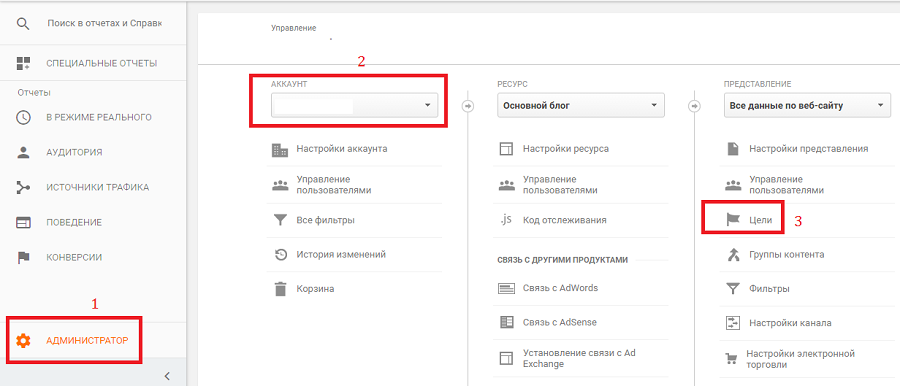
2. В открывшейся вкладке нажимаем на кнопку «+ Цель»:
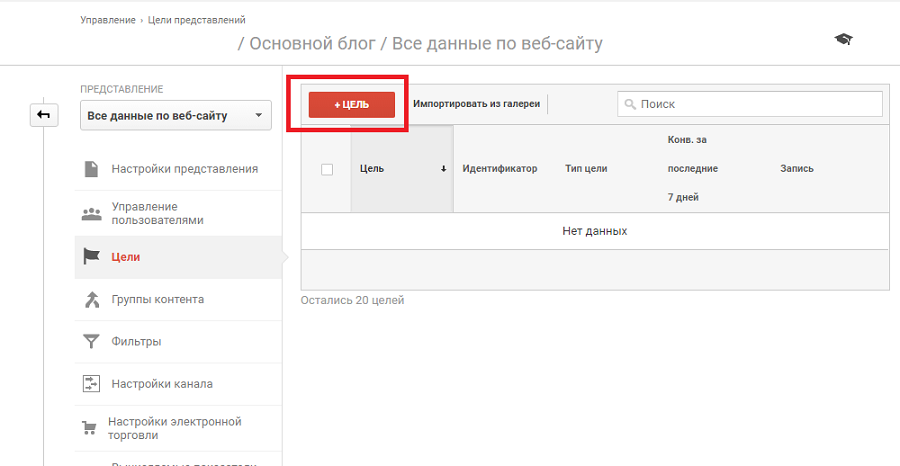
3. В самом низу страницу выбираем «Собственная»:
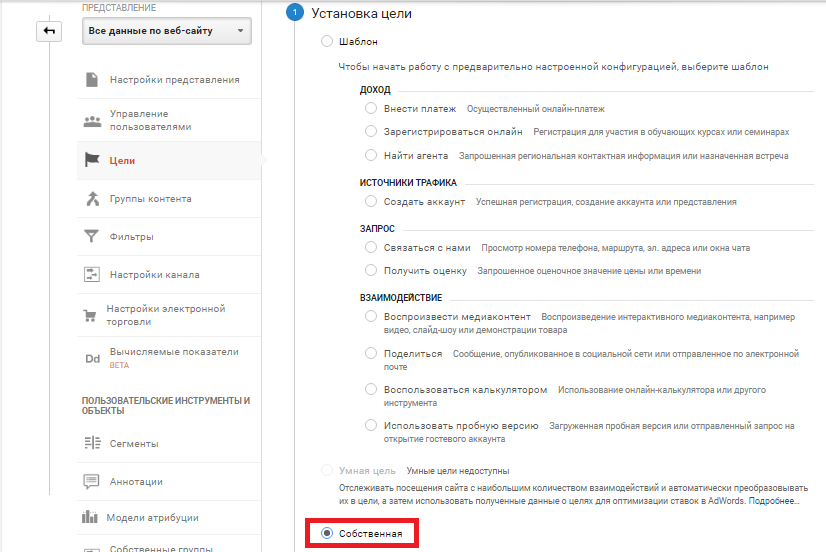
4. Вносим название цели, выбираем тип – «Целевая страница» и нажимаем «Продолжить»:
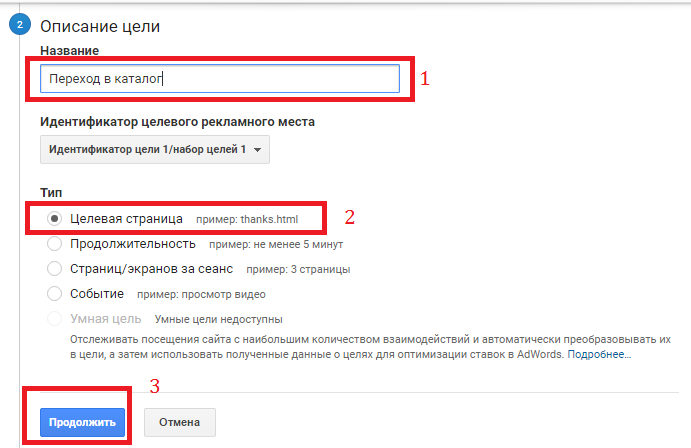
5. Прописываем адрес страницы, переход на которую отслеживается. В нашем примере – нам нужен переход на страницу с каталогом услуг, значит, адрес последней и прописываем. И нажимаем «Сохранить»:
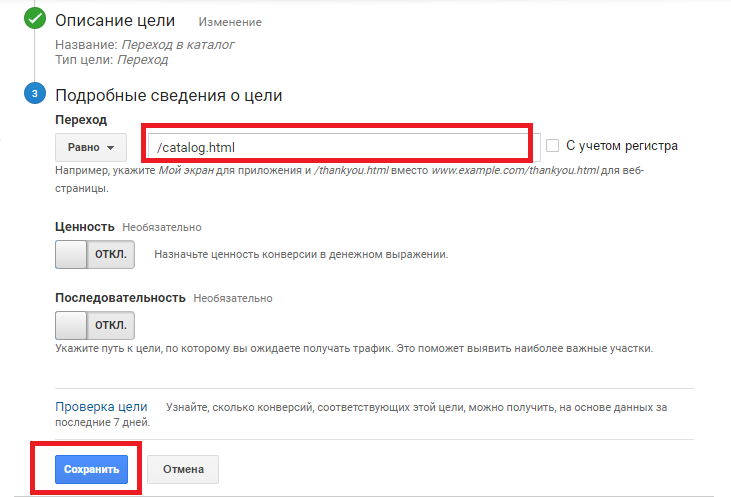
6. Проверяем результат:
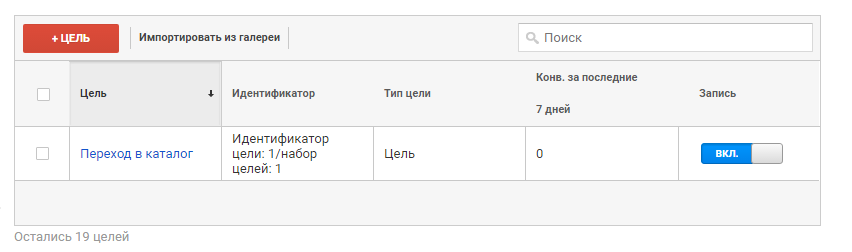
Настройка формата «События»
Как и в «Метрике», здесь мы делаем два действия.
1. Настраиваем цели в сервисе Google.
2. Вносим изменения в код сайта.
Настроим цель:
1. Заходим в сервис, кликаем на «+ Цель» и в открывшемся окне выбираем «Собственная».
2. Вбиваем название, выбираем тип – «Событие» и нажимаем «Продолжить»:
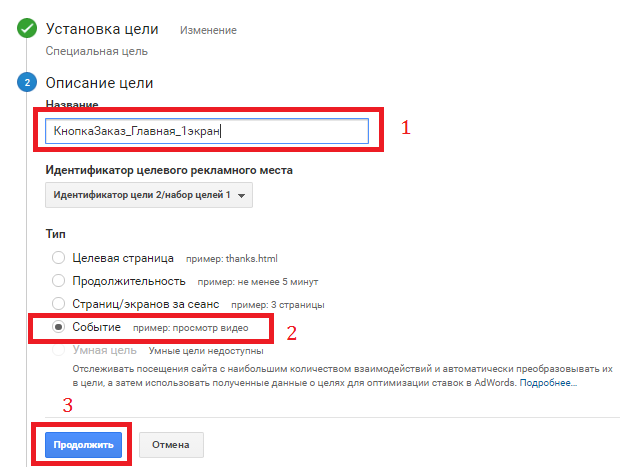
3. В открывшемся окне мы должны заполнить не менее двух разделов: «Категория» и «Действие».
Заполнять названия можно только латиницей и цифрами. Желательно, чтобы названия отражали суть. В нашем случае это категория «Заказы» (прописываем «zakaz») и действие «Клик» (прописываем «click»), так как речь идет о клике мышью на кнопке для оформления заказа.
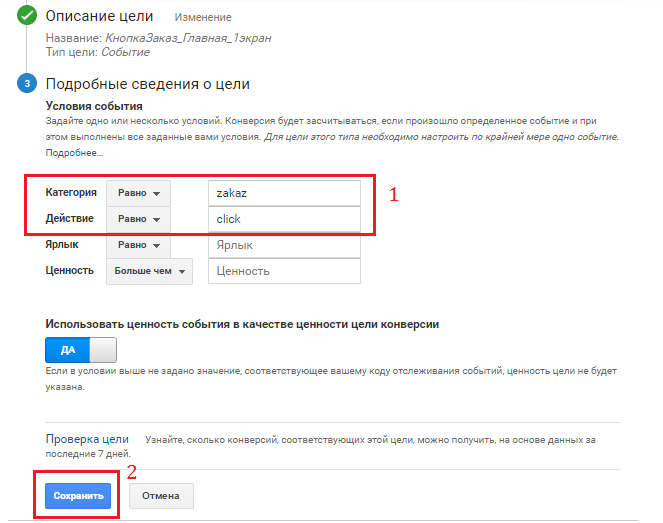
4. Нажимаем «Сохранить».
Теперь необходимо добавить в код сайта нужные изменения.
1. Для отслеживания конверсии кнопки добавляем следующий код:
ga (‘send’, ‘event’, [eventCategory], [eventAction]);
где
ga (‘send’, ‘event’, неизменяемая часть
[eventCategory] – название категории. Вместо этой фразы мы вносим то слово, которое указали при настройке цели: «zakaz».
[eventAction] – название действия. Сюда вносится слово, которое указывалось при настройке цели: «click».
Вид итогового кода для нашего примера:
ga (‘send’, ‘event’,’zakaz’, ‘click’ );
Далее открываем код сайта и добавляем изменения в код кнопки.

Настройка конверсии траектории посетителя
1. Нажимаем «Добавить Цель» и в самом низу страницу выбираем «Собственная».
2. Указываем название цели и выбираем тип «Целевая страница». Нажимаем «Продолжить»:
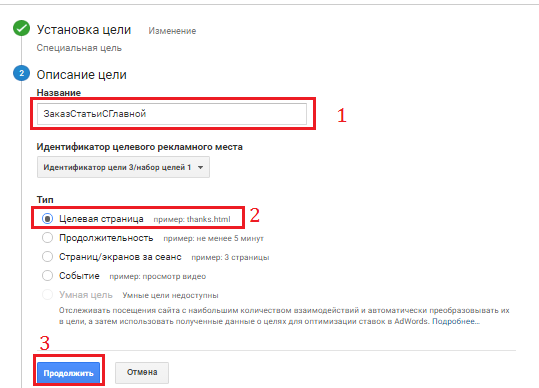
Во вкладке «Переход» указываем адрес последней страницы, на которую попадает клиент в цепочке. Далее устанавливаем кнопку «Последовательность» на «ВКЛ»:
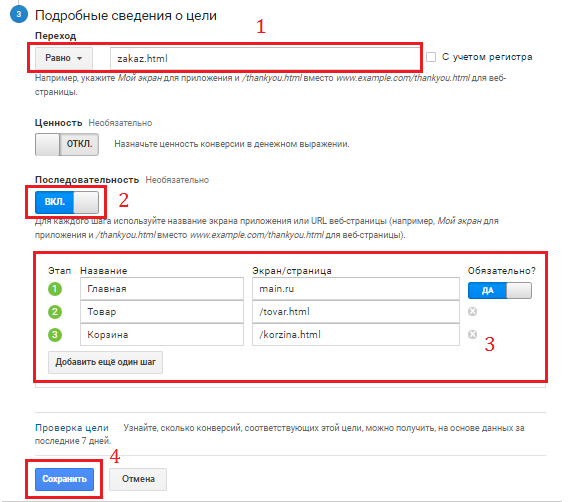
4. Теперь прописываем последовательно все этапы, которые должен пройти клиент с первой до предпоследней страницы (последняя уже указана). Кнопку «Обязательно» устанавливаем на «ДА». Сохраняем.
Учет данных по конверсиям
Настройка целей в Яндекс и Google лишь дает доступ к статистическим данным. Но без создания системы учета и регулярного анализа результатов все это будет бесполезным; анализ конверсий нужно осуществлять в динамике, то есть постоянно сравнивать данные за один период с данными за другой.
Пример. Информация о том, что в марте 2017 года конверсия обратных звонков составляет 1,2 %, не говорит нам ничего об эффективности элемента. Это много или мало? Непонятно. Но если сравнить этот показатель с результатом прошлого месяца, когда конверсия была 1,9 %, то мы сможем сделать вывод об ухудшении конверсии.
Чтобы правильно интерпретировать результаты, необходимо создать и вести учет всех данных по конверсиям. Самый простой способ – использовать таблицу Excel для регулярной записи данных о конверсии элементов.
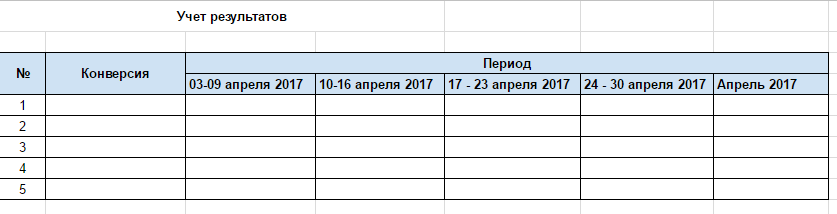
- Для интернет-магазинов рекомендуется учитывать данные на ежедневной основе.
- Для других сайтов достаточно анализировать данные на еженедельной/ежемесячной основе.
Потом на основе этих данных можно несколькими щелчками мыши составить график для хорошего визуального представления.
Просмотр результатов по конверсиям в «Яндекс.Метрике»
1. Для просмотра результатов отслеживаемых конверсий открываем вкладку «Отчеты», затем «Стандартные отчеты» и «Конверсии».
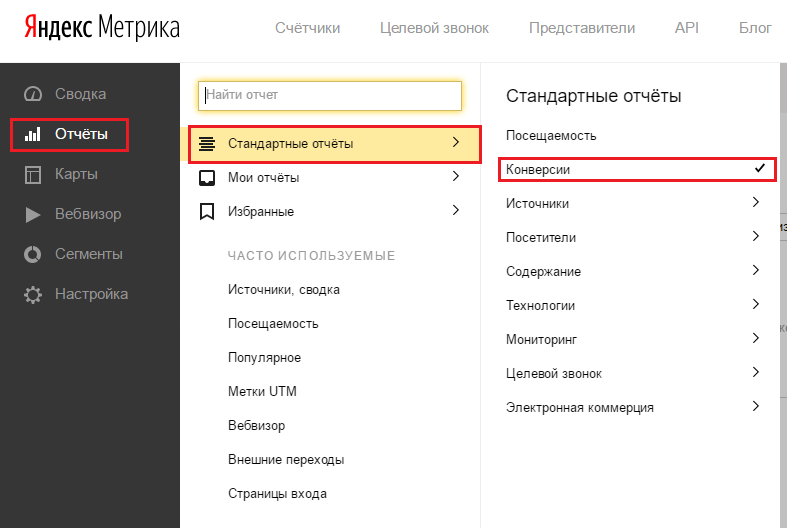
2. Выбираем нужную нам цель:
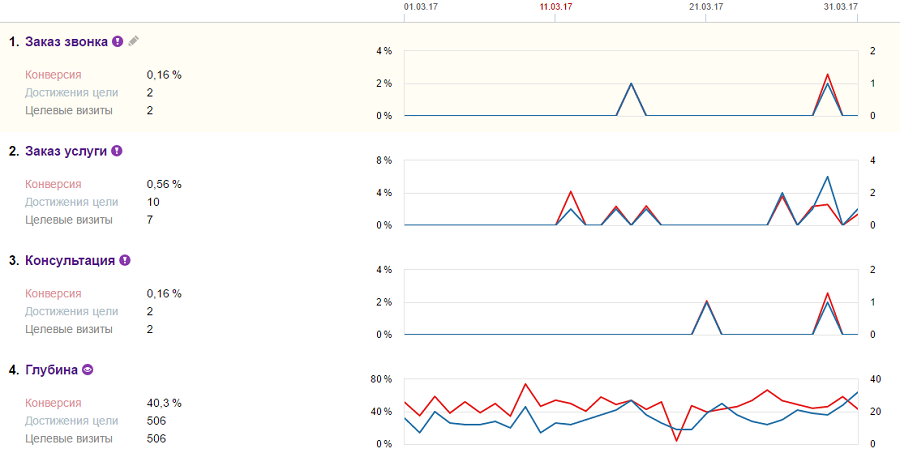
3. На открывшейся странице видим подробную информацию в графической и табличной форме. Мы можем выбрать необходимый нам период отчетности.
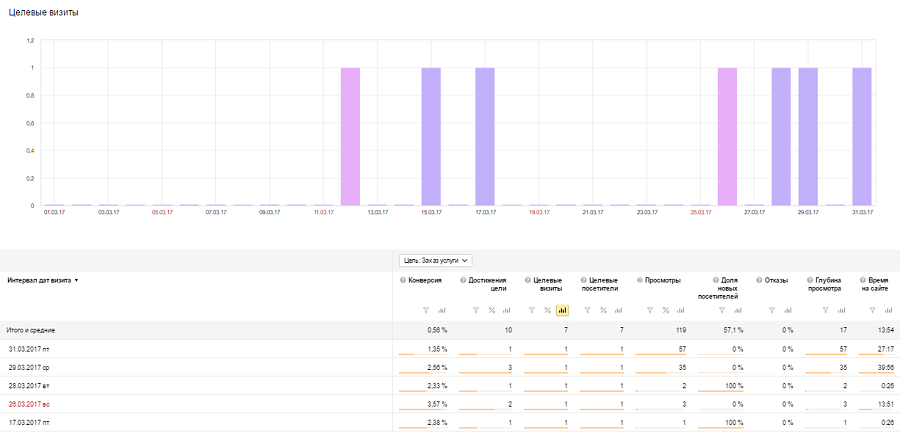
Просмотр результатов по конверсиям в Google Analytics
1. Для просмотра результатов на левой вкладке выбираем «Конверсии» – «Цели» – «Обзор».
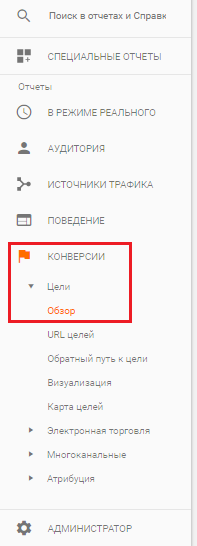
2. В открывшемся окне мы выбираем отчетный период и в выпадающем меню «Цели» – конкретный тип конверсии.
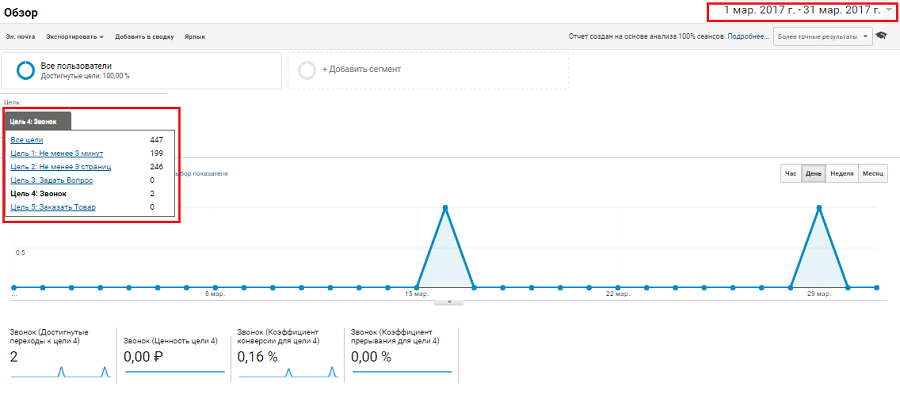
***
«Яндекс.Метрика» и Google Analytics – очень разные сервисы, но вместе они решают практически любую задачу, поэтому не стоит пренебрегать ни одной из них. Проделав последовательно всю работу по настройке целей и отслеживанию конверсий в обеих системах, Вы будете отслеживать эффективность каждого значимого элемента сайта. Начинать нужно обязательно с планирования, чтобы отсечь десятки ненужных конверсий, которые не имеют никакого значения для бизнеса.
И последняя рекомендация. Тестируйте и экспериментируйте. Сами цифры ничего не значат, если после рассмотрения результатов не следуют четкие изменения на сайте.
Источник: Texterra